Как выключить компьютер с телефона

Как выключить компьютер с телефона
Prisma — это приложение для iOS и Android, которое применяет к вашим фотографиям потрясающе красивые фильтры. Фотографии выглядят как произведения искусства. Приложение может похвастаться искусственным интеллектом, который анализирует и применяет фильтры к фотографиям, создавая визуально потрясающие произведения искусства. Prisma быстро стала популярной, и вы, вероятно, видели множество фотографий, созданных пользователями Prisma, в своей ленте Instagram. Если вы хотите использовать приложение с вашего компьютера, хотя официального приложения для него нет, вам нужно искать обходной путь, который у нас как раз есть. Prisma bot — это Telegram-бот, который позволит вам применять фильтры Prisma к фотографиям с вашего компьютера. Вам не нужно устанавливать Telegram на вашей системе. Веб-версия Telegram работает так же хорошо, но вам понадобится учетная запись в Telegram. Вот как работает бот.
Перейдите по ссылке в конце этой публикации и добавьте бота Prisma в Telegram. Нажмите «Старт», чтобы начать взаимодействие с ним. Бот не покажет вам все фильтры Prisma, и если вы загрузите фотографию, не указав нужный фильтр, бот применит один из них случайным образом.
Чтобы выбрать фильтры, введите и отправьте боту команду /filters. Он выведет список из 1-2 фильтров. Нажмите «Показать больше фильтров», чтобы увидеть больше. Нажмите «Использовать фильтр…» под фильтром, чтобы выбрать его.
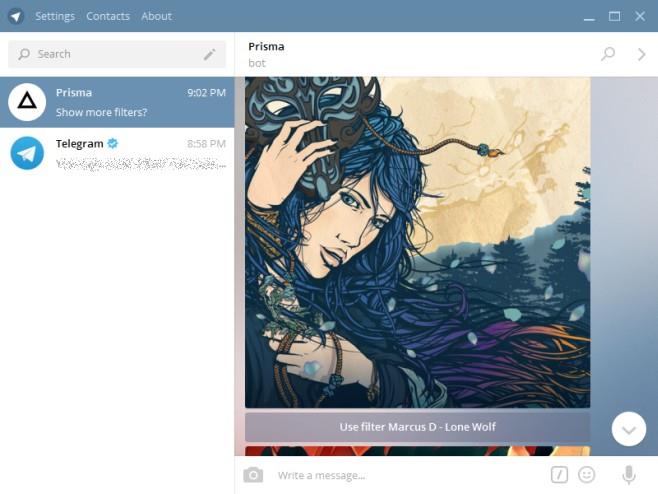
Затем отправьте боту Prisma фотографию. Изображение может быть любым, ограничений по размеру нет. Мы загрузили фотографию Пикачу. Боту, как и приложениям, потребуется некоторое время, чтобы применить фильтр. Нажмите на изображение, сгенерированное ботом, и сохраните его на рабочий стол.
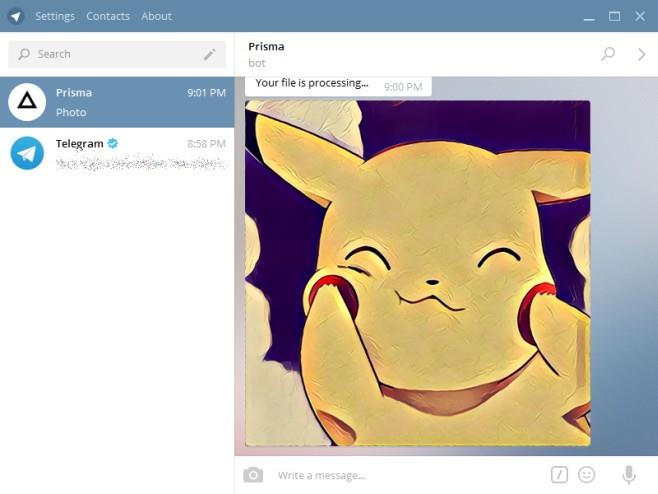
Вот что получилось. Мы сжали и изменили размер изображения для публикации, но качество не пострадало, а фильтр применён безупречно.
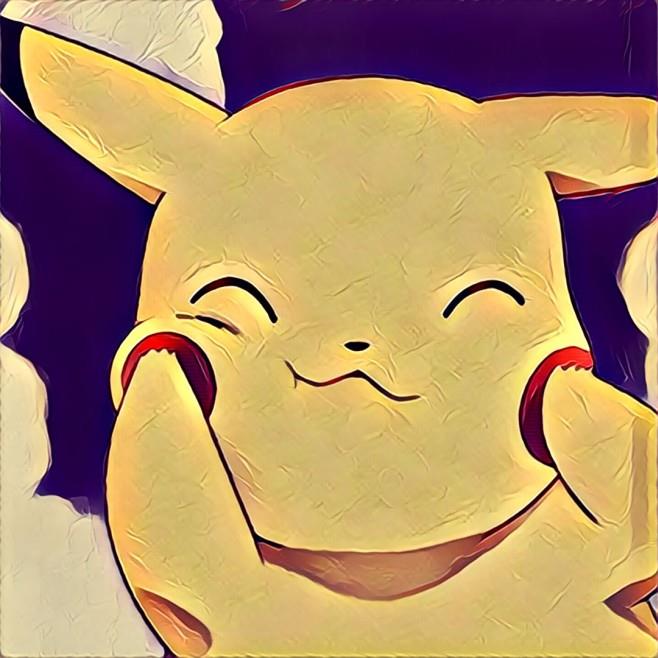
Вам больше не нужно копировать/перемещать все ваши потрясающие HD-фотографии на устройство iOS или Android, чтобы применить фильтр Prisma. Бот работает отлично, хотя мы бы не отказались от быстрой команды, указывающей ему, какой именно фильтр использовать. Это было бы гораздо быстрее, чем выбирать фильтр из длинного списка.
Как выключить компьютер с телефона
Центр обновления Windows работает в основном с реестром и различными файлами DLL, OCX и AX. В случае повреждения этих файлов большинство функций
В последнее время новые пакеты системной защиты появляются как грибы после дождя, и каждый из них приносит с собой очередное решение для обнаружения вирусов и спама, и если вам повезет,
Узнайте, как включить Bluetooth в Windows 10/11. Для корректной работы Bluetooth-устройств Bluetooth должен быть включён. Не волнуйтесь, это просто!
Ранее мы рассмотрели NitroPDF, удобную программу для чтения PDF-файлов, которая также позволяет пользователю конвертировать документы в PDF-файлы с такими функциями, как объединение и разделение PDF-файлов.
Вы когда-нибудь получали документ или текстовый файл, содержащий лишние символы? Текст содержит множество звёздочек, дефисов, пустых пробелов и т. д.?
Так много людей спрашивали о маленьком прямоугольном значке Google рядом с кнопкой «Пуск» Windows 7 на моей панели задач, что я наконец решил опубликовать это.
uTorrent — безусловно, самый популярный клиент для скачивания торрентов на ПК. Хотя у меня он работает безупречно в Windows 7, у некоторых пользователей возникают проблемы.
Каждому человеку необходимо делать частые перерывы во время работы за компьютером. Если не делать перерывов, велика вероятность, что ваши глаза начнут вылезать из орбит (ладно, не вылезать из орбит).
Возможно, вы, как обычный пользователь, привыкли к нескольким приложениям. Большинство популярных бесплатных инструментов требуют утомительной установки.







